Создайте Launcher (Shortcut) для программы в Ubuntu
На Windows создать Shortcut для программы, это очень просто, вам просто нужно "Copy" (копировать) файл или папку, которую необходимо создать Shortcut, потом "Paste As Shortcut" в определенное место (папку). На Ubuntu вам понадобится чуть больше времени. На самом деле есть 2 способа создать Shortcut для программы:
- Использовать Gnome-Panel инструмент помогающий вам создать Shortcut.
- Использовать команду для создания Shortcut.
1. Создать Shortcut с Gnome-Panel
Для начала вам нужно установить инструмент Gnome-Panel. Открыть Terminal и выполнить следующую команду:
sudo apt-get install --no-install-recommends gnome-panel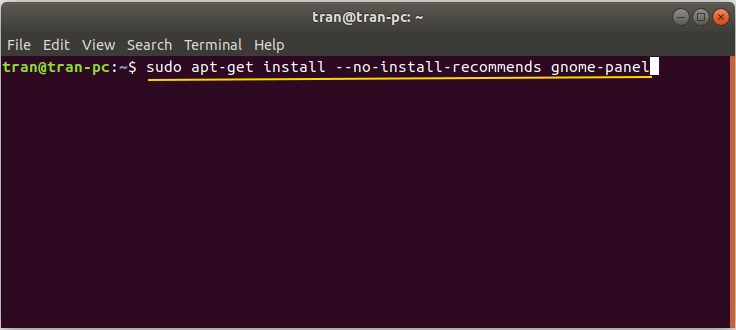
Далее выполните следующую команду, чтобы открыть окно Gnome-Panel:
gnome-desktop-item-edit --create-new ~/Desktop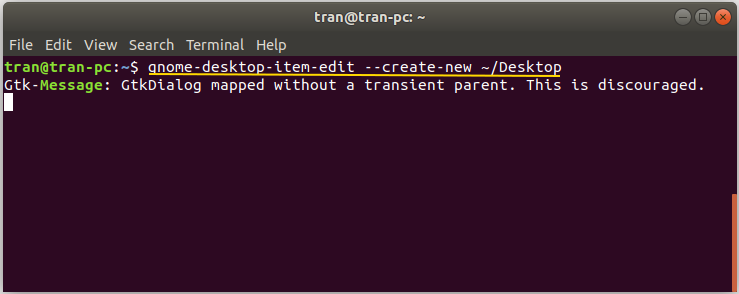
OK окно Gnome-Panel отображено.
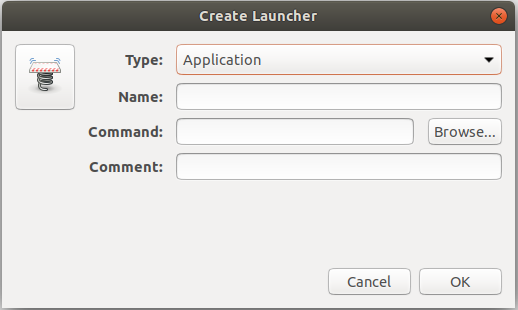
Теперь я создам Shortcut для определенной программы, например Eclipse.
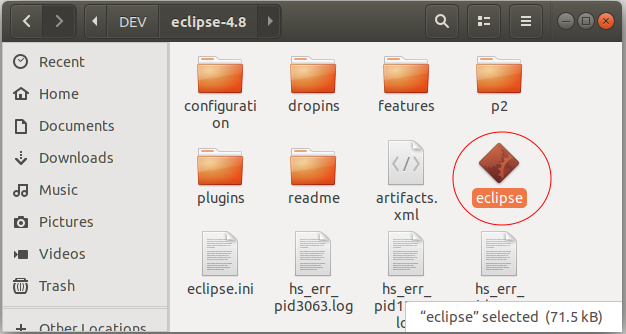
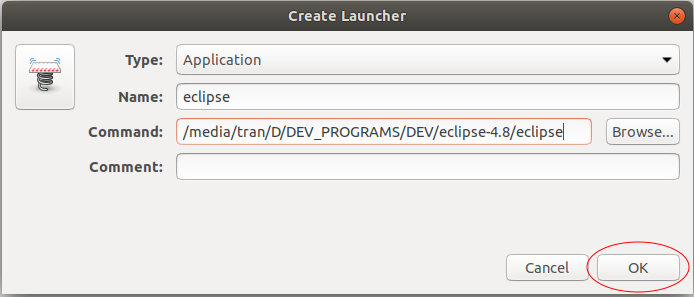
Файл с названием "eclipse.desktop" создан на Desktop.
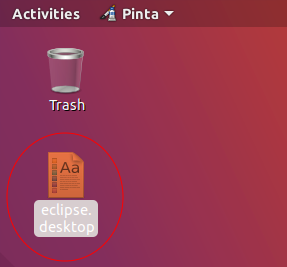
Двойное нажатие на только что созданный файл чтобы запустить его, открывается окно требующее от вас подтвердить ваше действие.
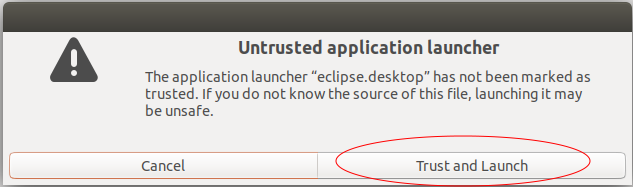
В данный момент, Shortcut поменяет свою иконку (icon), как ниже:
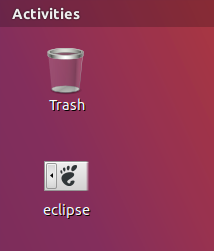
Pуководства Ubuntu
- Установите программное обеспечение раздела жесткого диска GParted в Ubuntu
- Установите Ubuntu Desktop в VmWare
- Создайте Launcher (Shortcut) для программы в Ubuntu
- Установите Ubuntu Server в VmWare
- Установка GUI и VNC на Ubuntu Server
- Установите OpenSSH Server в Ubuntu
- Программное обеспечение создает заметки Windows на Desktop для Ubuntu
- Установите TeamViewer в Ubuntu
- Peek: Программа обеспечения, записывающая экран для создания Gif для Ubuntu
- Установите GUI и Remote Desktop для Ubuntu Server
- Передача файлов между компьютерами с помощью Cyberduck в Mac OS
- Как использовать файл "hosts"?
- Установите браузер Firefox в Ubuntu
- Перенаправить порт 80, 443 в Ubuntu с помощью iptables
- Используйте WinSCP для передачи файлов между компьютерами
- Использование Top Command - Task Manager для Ubuntu
- Проверьте скорость интернета с помощью speedtest-cli на Ubuntu
- Установите Winrar на Ubuntu
- Установите xChm Viewer для чтения файла CHM в Ubuntu
Show More